
- •Кафедра информатики
- •Решение экономических задач в табличном процессоре excel
- •Предисловие
- •Введение
- •Основные понятия ms Excel
- •Типы данных, используемых в Excel
- •О ссылках в формулах
- •Различия между относительными и абсолютными ссылками
- •Смешанные ссылки
- •Об именах в формулах
- •Использование определенных имен для представления ячеек, констант или формул
- •Рекомендации по присвоению имен
- •Использование существующих заголовков строк и столбцов в качестве имен
- •Использование заголовков
- •Об операторах в формулах
- •Создание формулы
- •Перемещение и копирование формулы
- •Диагностика ошибок в формулах Excel
- •Ввод и обработка данных в Excel
- •Форматирование и защита рабочих листов
- •Работа с электронными таблицами
- •Контрольные вопросы к теме “Основные понятия ms Excel”
- •Глава 1. Основы работы в ms excel
- •Лабораторная работа №1
- •Ввод заголовка, шапки и исходных данных таблицы
- •Редактирование содержимого ячейки
- •Оформление электронной таблицы
- •Сохранение таблиц на диске
- •Загрузка рабочей книги
- •Формирование заголовка и шапки таблицы
- •Копирование формул в электронных таблицах Экономические таблицы содержат в пределах одного столбца, как правило, однородные данные, то есть данные одного типа и структуры.
- •Контрольные вопросы и упражнения к лр №1
- •Сводная ведомость
- •Лабораторная работа №2
- •Ввод формул и функций для табличных расчетов
- •Расчет итоговых сумм с помощью функции суммирования
- •Копирование содержимого рабочих листов
- •Редактирование таблиц
- •Вставка и перемещение рабочих листов
- •Контрольные вопросы и упражнения к лр №2
- •Лабораторная работа №3
- •Создание итоговых таблиц
- •Объединение и связывание нескольких электронных таблиц
- •Итоговые таблицы без использования связей с исходными данными
- •Итоговые таблицы с использованием связей с исходными данными
- •Консолидация данных смежных диапазонов без связей с исходными данными
- •Консолидация данных смежных диапазонов со связями с исходными данными
- •Использование в расчетах относительных и абсолютных адресов ячеек
- •Итоговые таблицы, полученные методом суммирования
- •Контрольные вопросы и упражнения к лр №3
- •Глава 2. Построение диаграмм в Excel
- •Лабораторная работа №4
- •Элементы диаграммы
- •Типы диаграмм
- •Построение диаграмм при помощи Мастера диаграмм
- •Настройка отображения диаграммы
- •Изменение размера диаграммы
- •Перемещение диаграммы
- •Редактирование диаграмм
- •Настройка отображения названия диаграммы
- •Редактирование названия диаграммы
- •Формат оси
- •Формат легенды
- •Формат и размещение линий сетки на диаграмме
- •Формат области построения
- •Настройка отображения рядов данных
- •Формат точки данных
- •Добавление подписей данных
- •Добавление и удаление данных
- •Изменение типа диаграммы
- •Изменение подтипа диаграммы
- •Настройка отображения объемных диаграмм
- •Связь диаграммы с таблицей
- •Удаление диаграммы
- •Построение диаграмм с помощью панели диаграмм
- •Добавление меток по оси х на диаграмму
- •Удаление, восстановление и изменение размера легенды и графика
- •Вывод вспомогательной оси y для отображения данных
- •Построение диаграмм смешанного типа
- •Построение круговых диаграмм
- •Вычисление тенденций с помощью добавления линии тренда на диаграмму
- •Контрольные вопросы и упражнения к лр №4
- •Глава 3. Управление базами данных и анализ данных
- •Лабораторная работа №5
- •Использование в расчетах вложенных функций
- •Сортировка списков и диапазонов
- •Сортировка по нескольким столбцам
- •Промежуточные итоги
- •Контрольные вопросы и упражнения к лр №5
- •Лабораторная работа №6
- •Обеспечение поиска и фильтрации данных
- •Применение Автофильтра
- •Удаление Автофильтра
- •Применение Автофильтра к нескольким столбцам с заданием условий
- •Применение расширенного фильтра
- •Задание диапазона условий
- •Расширенный фильтр с использованием вычисляемых значений
- •Контрольные вопросы и упражнения к лр №6
- •Лабораторная работа №7
- •Анализ данных с помощью сводных таблиц
- •Редактирование сводных таблиц
- •Скрытие столбцов или строк
- •Защита ячеек и рабочих листов
- •Контрольные вопросы и упражнения к лр №7
- •Лабораторная работа №8
- •Средства для анализа данных
- •Подбор параметра
- •Проверка результатов с помощью сценариев
- •Контрольные вопросы и упражнения к лр №8
- •Бюджет на 2008 год
- •Глава 4. Индивидуальные задания для выполнения лабораторных работ
- •Оглавление
- •Глава 1. Основы работы в ms excel 24
- •Глава 2. Построение диаграмм в Excel 58
- •Глава 3. Управление базами данных и анализ данных 92
- •Глава 4. Индивидуальные задания для выполнения лабораторных работ 140
Использование в расчетах вложенных функций
Excel предоставляет возможность в качестве аргумента одной функции использовать другую функцию, которая называется вложенной. Можно задавать до семи уровней вложения функций.
Примечание. Построение вложенных функций см. также в п. “ОСНОВНЫЕ ПОНЯТИЯ MS EXCEL. Создание формулы”.
Ввести новую графу о наличии скидки в размере 5% на закупаемые товары, если они приобретаются за наличный расчет и их цена больше 500 у.е. Для этого нужно воспользоваться логической функцией “ЕСЛИ”, в которую встроена логическая функция “И”.
Для третьей строки таблицы функция “ЕСЛИ” имеет вид
=ЕСЛИ(И(F3>500;E3=“Нал”);Скидка;“ ”).
Данная функция означает: “Если содержимое ячейки F3 (цена товара) больше 500 и вид оплаты – “Нал”, то значение функции будет равно значению ячейки с именем “Скидка”. В противном случае функция будет иметь значение “пробел” (“ ”)”. В рассматриваемую функцию “ЕСЛИ” встроена логическая функция “И”, означающая, что цена товара (ячейка F3) больше 500 и одновременно вид оплаты – “Нал”.
Порядок решения данной задачи следующий.
В ячейку I2 ввести название новой графы “Наличие скидки”.
Открыть “Прайс-лист”.
В ячейку А12 ввести с клавиатуры “Скидка”, в ячейку В12 ввести 5%.
Выделить блок ячеек А12:В12 и выбрать пункт меню Вставка|Имя|Создать.
В открывшемся окне Создать имена установить флажок В столбце слева и нажать ОК. В результате проделанных действий ячейка B12 получит имя “Скидка”, т.е. станет абсолютной (абсолютной ссылкой) и при копировании формулы, содержащей эту ссылку, её адрес меняться не будет.
Сделать ячейку B12 (и любую другую) абсолютной можно также следующим способом. Выделить ячейку B12 и заменить её относительный адрес B12, появившийся в верхнем углу экрана (под именем команды Файл меню) словом “Скидка” и нажать Ok.
Снять выделение с блока ячеек.
Перейти на лист “Отчет”.
Рассматриваемую функцию =ЕСЛИ(И(F3>500;E3="Нал");Скидка;" ").
можно поместить в ячейку I3 двумя способами:
ввести непосредственно в ячейку I3,
воспользоваться Мастером функций
и скопировать ячейку I3 протягиванием в ячейки I4÷I18. Рекомендуется пользоваться вторым способом, т.к. при надлежащем навыке он ведёт к цели быстрее. При его использовании порядок действий следующий.
Установить курсор в ячейку I3 и щелкнуть по пиктограмме Вставка функции.
В появившемся окне Мастер функций выбрать категорию функций Логические.
В списке функций выбрать ЕСЛИ.
Нажать ОК.
Подвинуть появившееся на экране окно за пределы таблицы, чтобы не мешать указателю мыши работать с ячейками таблицы.
У
 становить
курсор в окно Логическое
выражение
и щелкнуть по кнопке со стрелкой списка
функций, которая появилась в строке
формул на месте поля имен (см. рис.42).
становить
курсор в окно Логическое
выражение
и щелкнуть по кнопке со стрелкой списка
функций, которая появилась в строке
формул на месте поля имен (см. рис.42).

Рис.42
В открывшемся списке выбрать Другие функции.
В появившемся окне Мастер функций выбрать категорию функций Логические.
В списке функций выбрать И.
Нажать ОК. Открылось следующее окно (рис.43):
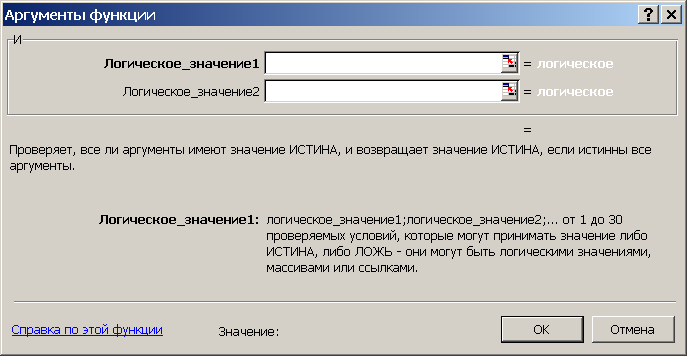
Рис.43
В появившемся окне Аргументы функции (вложенной функции И), установив курсор в поле Логическое значение 1, щелкнуть левой кнопкой мыши в ячейке F3 таблицы и с клавиатуры набрать >500, установив курсор в поле Логическое значение 2, щелкнуть в ячейке Е3 и с клавиатуры набрать = “Нал” и при этом не нажимать ОК в текущем окне! (рис.44):

Рис.44
Щелкнуть левой кнопкой мыши в строке формул на имени функции ЕСЛИ (рис.45).

Рис.45
В появившемся окне Аргументы функции (функции ЕСЛИ) перевести курсор в поле Значение_если_истина.
Нажать функциональную клавишу F3 на клавиатуре и в открывшемся окне выбрать имя блока “Скидка”. Нажать ОК.
Перевести курсор в окно Значение_если ложь и нажать клавишу Пробел на клавиатуре, что будет означать отсутствие скидки (рис.46).
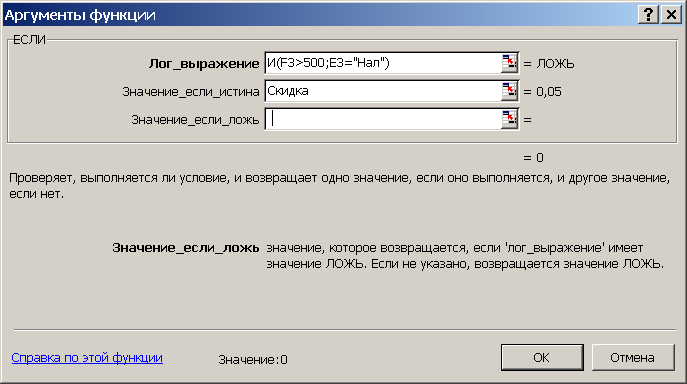
Рис.46
Нажать ОК.
Обратить внимание на формулу, которая отразилась в строке формул
=ЕСЛИ(И(F3>500;E3="Нал");Скидка;" ").
Скопировать полученную формулу в ячейки I4:I18.
Примечание. В адресе блока ячеек I4:I18 “I” – латинская буква “i”.
В результате выполненных действий будет получена таблица, представленная на рис 47.
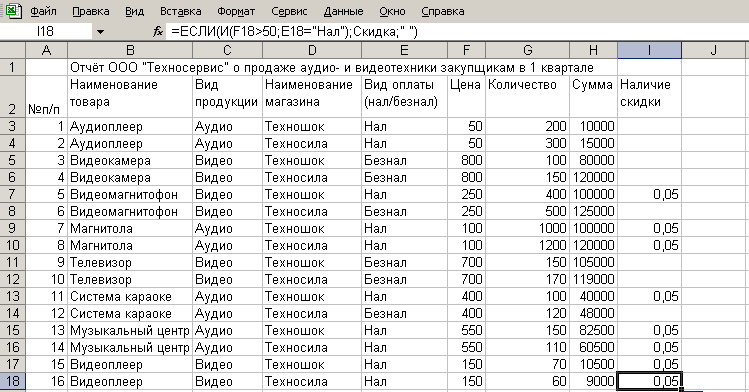
Рис. 47
